| iOS | iPhone、iPad、iPad mini、iPod touch |
| Android | Xperia、Galaxy、ZenFone、HUAWEI、AQUOS、HTCなどのスマートフォン Xperia Tablet、MeMo Pad、Lavie Tab、Galaxy Tabなどのタブレット |
iOS
のBluetooth設定方法iOSでBluetooth周辺機器をペアリング(接続)させる手順です。
1 ホーム画面の「設定」をタップして設定画面を開きます。

2 「Bluetooth」をタップします。
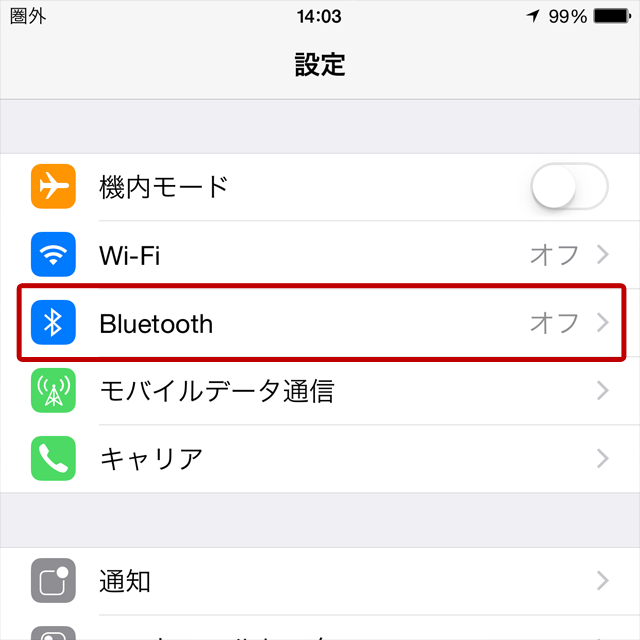
3 Blutoothがオフになっている場合はオンに切り替えます。 この画面でお使いのBluetooth機器をペアリングモードにします。
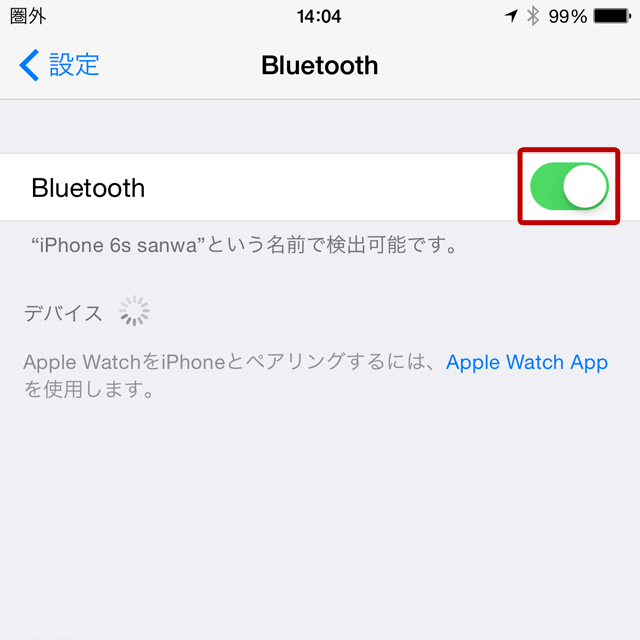
4 しばらくするとデバイスの項目に製品名が表示されますので、使用する製品名をタップします。
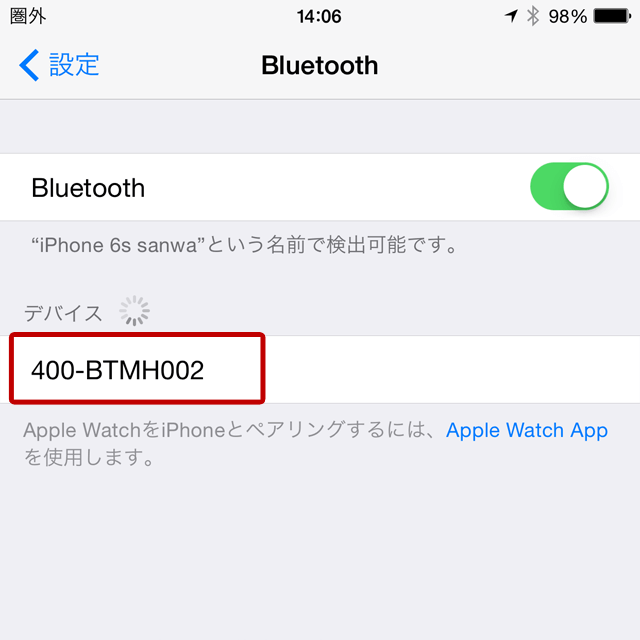
5 製品によってはPINコードの入力を求められます。 PINコードはBluetooth機器により異なりますので、取扱説明書等でご確認ください。PINコードの入力が無い機器もあります。
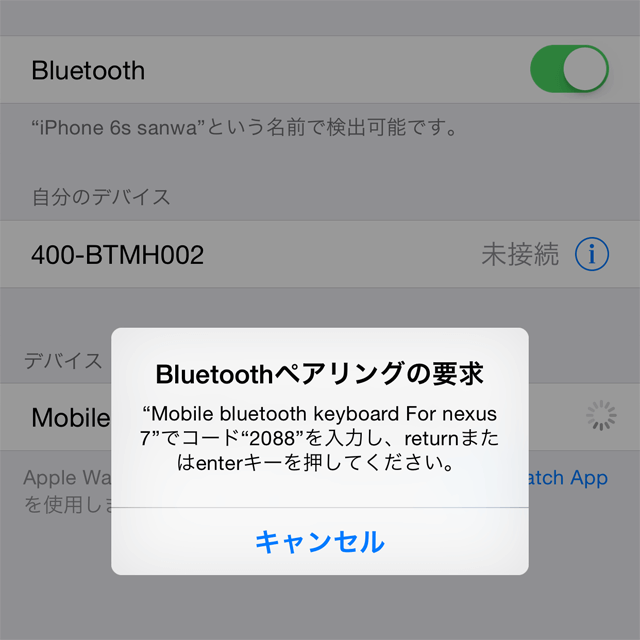
6 製品名の横に「接続されました」と表示されたら接続完了です。
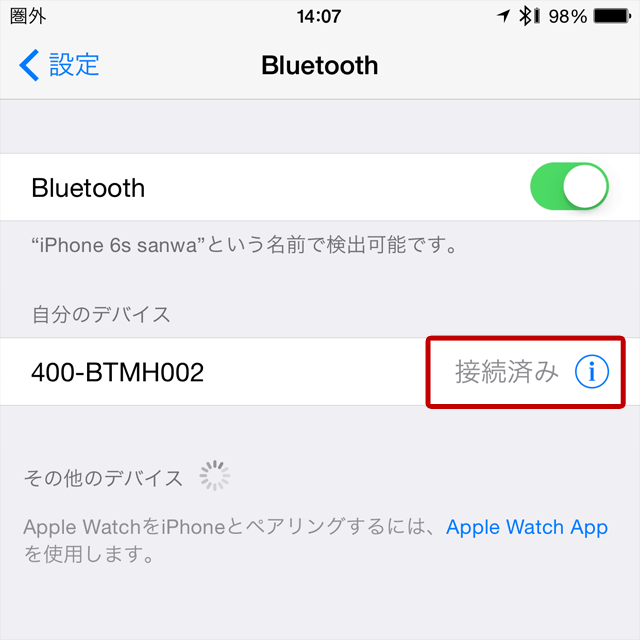
7 iPhoneの場合、Bluetoothヘッドセットを接続すると「コントロールセンター」に接続中の機器名が表示されます。
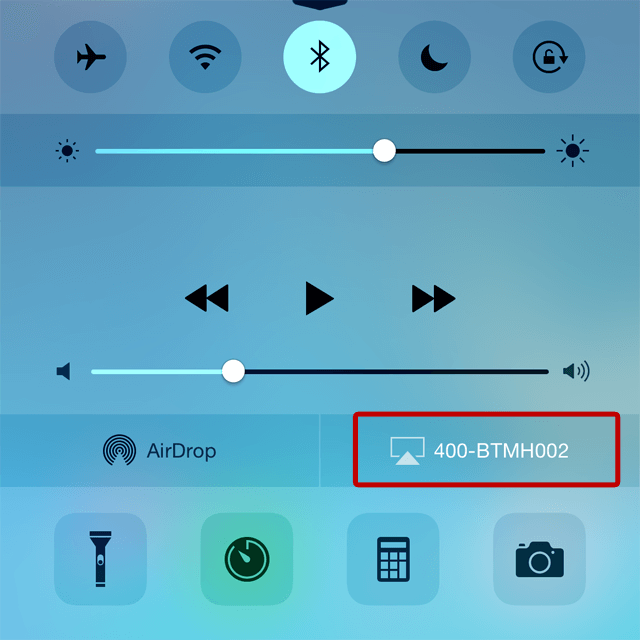
8 機器名をタップするとBluetoothヘッドセットで音声を出力するか、iPhoneのスピーカーから出力するか選択することができます。
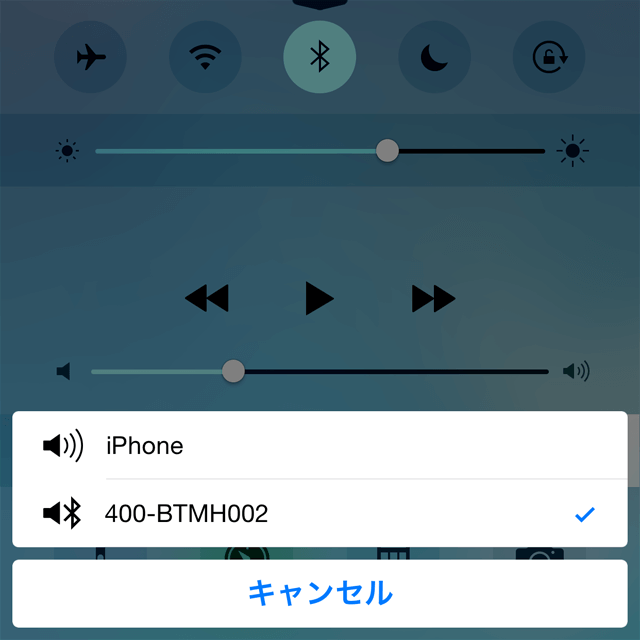
Android
のBluetooth設定方法Xperia、NexusなどAndroid OSの端末でペアリングさせる手順です。
1 ホーム画面の「設定」アイコンをタップして、設定画面を開きます。
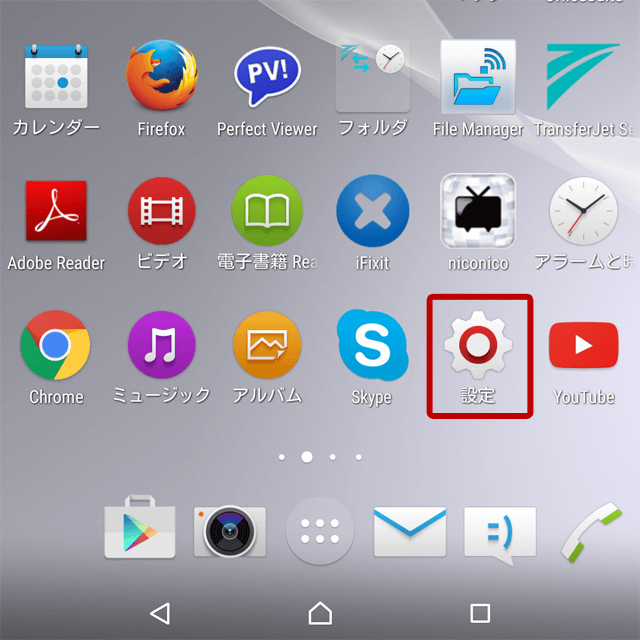
2 次に「無線とネットワーク」の欄にある「Bluetooth」をタップします。
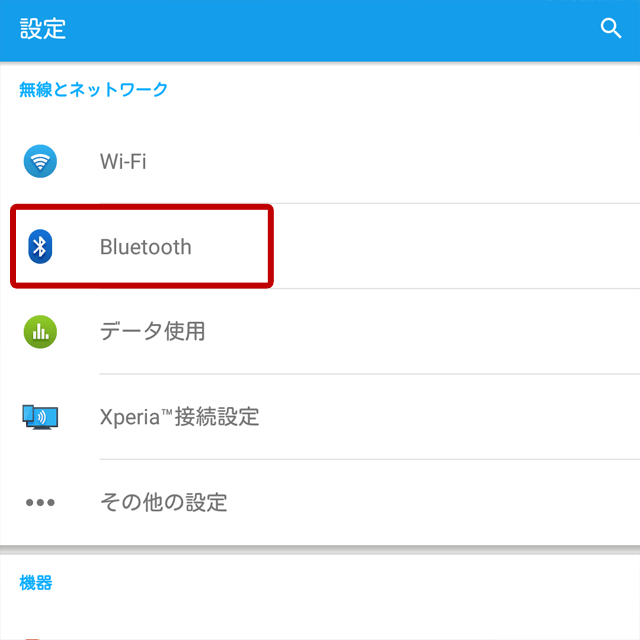
3 「Bluetooth」がオフの場合、「OFF」と書かれた青い部分をタップして、「ON」に切り替えます。
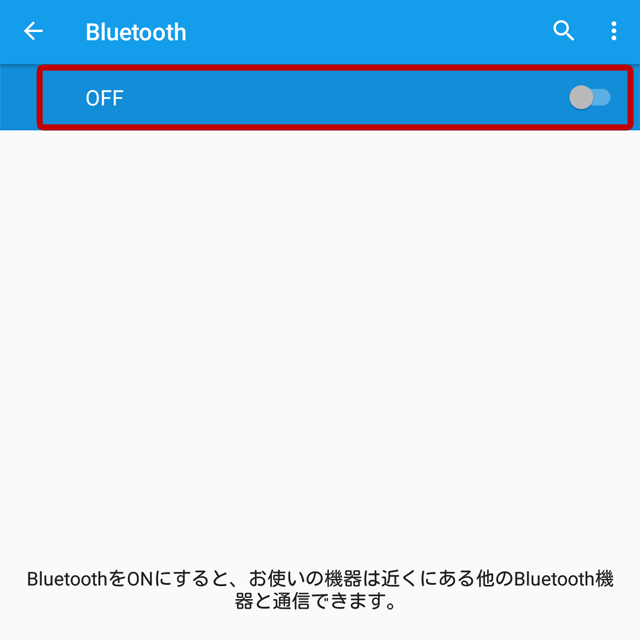
4 オンにした状態で、利用する周辺機器をペアリングモードにします。
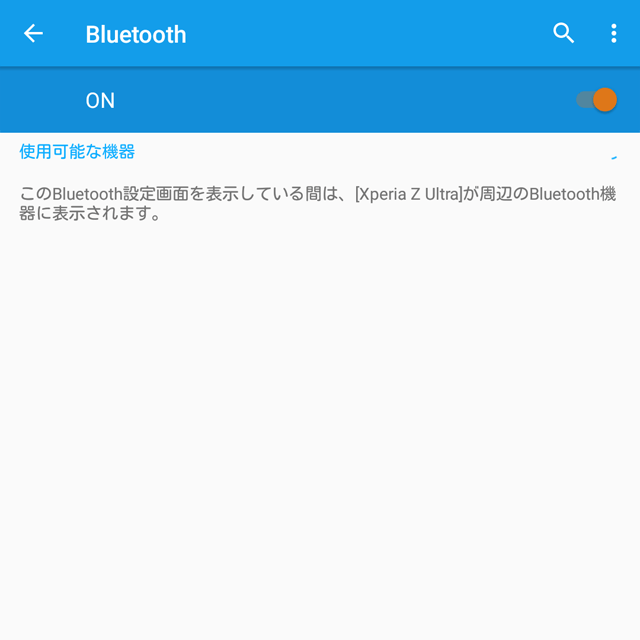
5 しばらくすると、「使用可能な機器」に製品名が表示されます。利用する製品名をタップします。
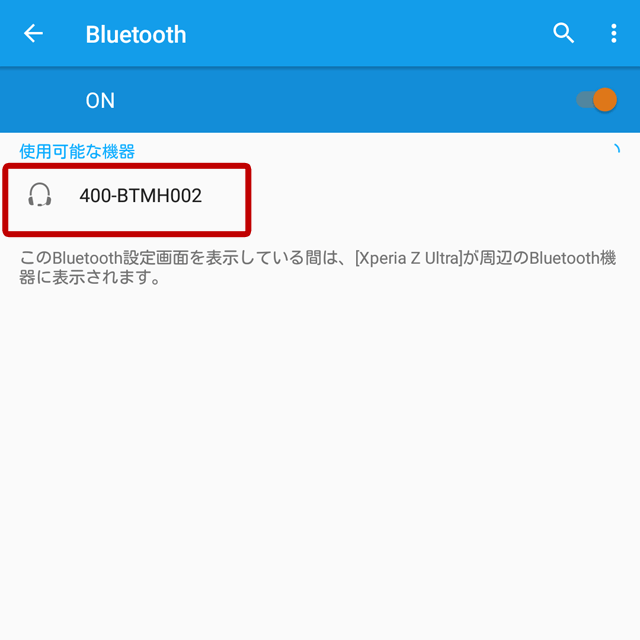
6 製品によってPINコードの入力を求められる場合があります。画面に表示された番号もしくは、説明書に記載された番号を入力します。
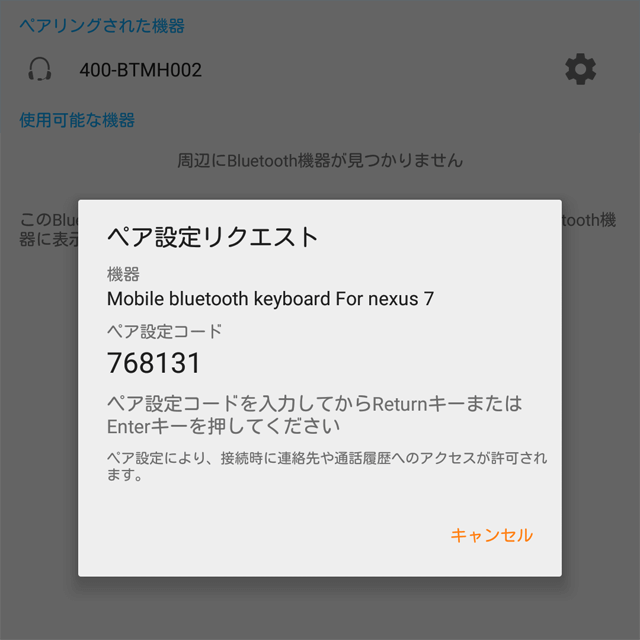
7 「ペアリングされた機器」の欄に「接続」と表示されたら完了です。
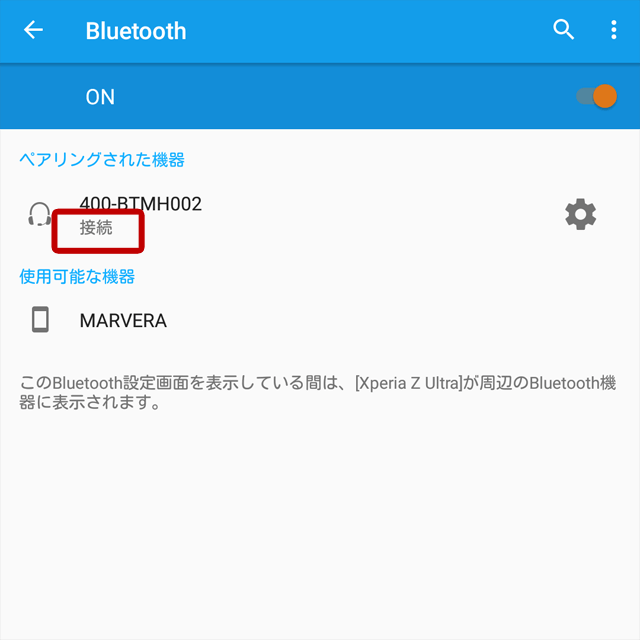
Bluetooth関連機器の口コミ・レビューピックアップレビューをもっと見る ≫
|
テレビがワイヤレスイヤホンで聴けるのは便利 深夜にテレビを見る際に音声を出せないときは長いイヤホンケーブルをつないで聞いていましたが、Bluetoothでワイヤレスイヤホンが使える様になって非常に快適です。ワイヤレスイヤホンによってはペアリングできなかったものもありましたが、手持ちのもので唯一ペアリングできたSonyのイヤホンで使用しています。この点はペアリングが簡単に何でもできる方法がないのかと思います。音量は結構上げないと聞きにくいです。その状態のままジャ... ...レビューの続きを読む
ぱおぱお さん
テレビ利用で不満点なし!120点! ハイセンスのテレビでbluetooth接続のイヤホンと本体スピーカーを同時に鳴らしたかったのですが、テレビ本体の設定ではできないタイプでした。
ななし さん
電源オンオフとテレビスピーカー/ヘッドホンの切替には工夫が必要 周囲がうるさくテレビの音が聞こえづらいことがあり、任意のタイミングでヘッドホンで聞けるようにするため購入
tk さん
USB電源は別途必要 据え置き利用ができるバッテリー非搭載のaptX対応のトランスミッターとしては問題なし。端子も豊富ですしケーブルも付属していて良いです。アンテナのおかげか機器の後ろに置いても電波は良好です。
やま さん
満足 到着も早く、また、快適に作動しており、満足しています。これで、ストレスが解消されました。
kenokago さん
まあまあです。 BTでヘッドフォンを利用するために購入しました。
ふー さん
送信メインで使用 新しいアンプを購入したので、今ある古いながらもお気に入りのCDプレーヤーをbluetoothで接続するために本機を送信専用で購入しました。
pack1970 さん
テレビの音を離れた所で明瞭に REGZAのグーグルテレビなので、ブルートゥースやヘッドホン端子が思うように使えず困っていました。低遅延で光入力のあるこの機器を使い更に低遅延の貴社のブルートゥーススピーカーと組み合わせて設定したところ大変よくなりました。
リオン さん
初期不良 保証期間を過ぎていたのを忘れ、初めて開封して設置しようとしたが、電源が入らない。Bluetoothを試すこともできず、交換も不可なので不燃ごみとして廃棄する他な苦なった。
hanamaru さん
接続性の良さ 主にテレビ音声(Youtube 等含む)を中国製のマイクロスピーカーやBose アコースティック ウェーブ ミュージック システムⅡ等に飛ばしていますが、今まで使った中国製やドイツ製のトランスミッターより格段に接続し易くて、始めて日常の使用に叶うものが求められたと感じています。
monsieurnoir さん
|

shiii_no…
私低音が好きだから、bassモードが搭載されててすごくテンション上がった↑機能

boyooon…
保育士をしてるから書類作成にPCは必須…これなら効率も良いしなによりも可愛くて

きりちゃん
マウスと同じなのでLで左クリック、マウスに疲れたら簡単スクロール!上下左右でス

mai_kid…
我が子だけでなくお友達の名前の載った配布物の多さそのまま処分は気が引けて…だか

ぴたろう
電源タップタワー12個口を主に書斎で使用しているので、僕自身の使い方について紹

naokoky…
私は小物やキッチン道具、ちょっとしたストック品をこちらへ…。組み立ても、不器用

rumi.6…
貴重品などを1つにまとめられる機能最強ポーチを見つけました!最近お迎えしてとっ

ririka_momoka
わずか12cmでスリムフィット!狭いスペースにもスッと収まるサイズ感で無駄なス